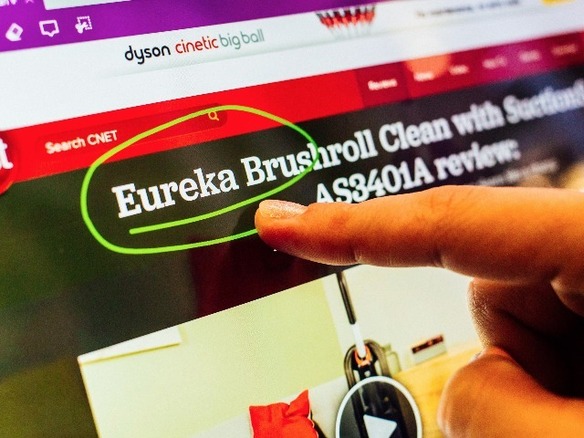
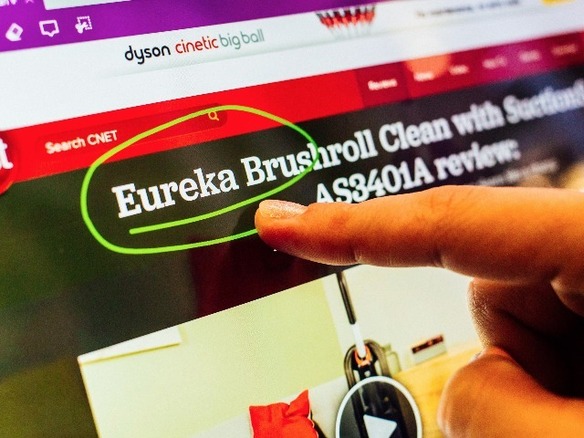
(編集部注:米CNETによる「Windows 10」のレビューを3回に分けて翻訳して公開します。第1回は7月31日に、最終回は8月5日に公開されています)
第1回より続く。
「Windows 7」で登場したSnap機能も若干強化された。1つのアプリを画面の左側か右側にドラッグすると、そこで規定のウィンドウサイズに拡大される。すると、新機能「Snap Assist」が発動し、現在開かれている他のアプリの小さなサムネイルが表示され、サムネイルをクリックすると、そのアプリが画面の残りの部分に表示される。アプリをディスプレイの隅にスナップすれば、最大4つのアプリを同じサイズで4分割表示することもできる。巨大なモニターを使っているユーザーには重宝される機能かもしれない。
新しいAction Centerは「Windows 8」で導入された「Charms」に代わるもので、これもモバイルOSを意識した機能だ。タスクバーのAction Centerアイコンをクリックすると、すべてのアプリ通知をまとめて表示するパネルが開かれる。このパネルから、Wi-Fiネットワークのオンとオフの切り替えやタブレットモードの有効化と無効化など、いくつかの重要なシステム設定に素早くアクセスすることもできる。ここに表示するオプションは設定メニューから選択可能だ。Windows 7からWindows 10に移行して、以前使っていた設定がどこにあるか分からない場合は、Action Centerを探せばおそらく見つかるだろう。
Wi-Fi Senseを紹介しておかないと、職務怠慢と言われても仕方がない。厳密に言えば新機能ではない(既に「Windows Phone 8.1」に搭載されている)が、Windows 10に搭載されたことは歓迎すべき機能強化だったはずだ。Wi-Fi Senseは信頼できるWi-Fiホットスポットにデバイスを接続する。
筆者はこのアイデアを大いに気に入っている。自宅でパーティーを開いたとき、友人からWi-Fiネットワークにアクセスしたいと言われることがあるが、Wi-Fi認証情報を自動的に友人と共有できれば、そうしたときの面倒がずいぶんと減ることだろう。また、この部分が重要なのだが、Wi-Fi Senseは実際のパスワードは共有しない。そのため、理屈の上では、自分のネットワークセキュリティを危険にさらすことなく、人間関係の中でのやりとり(Wi-Fi接続の共有)を楽にしてくれる。
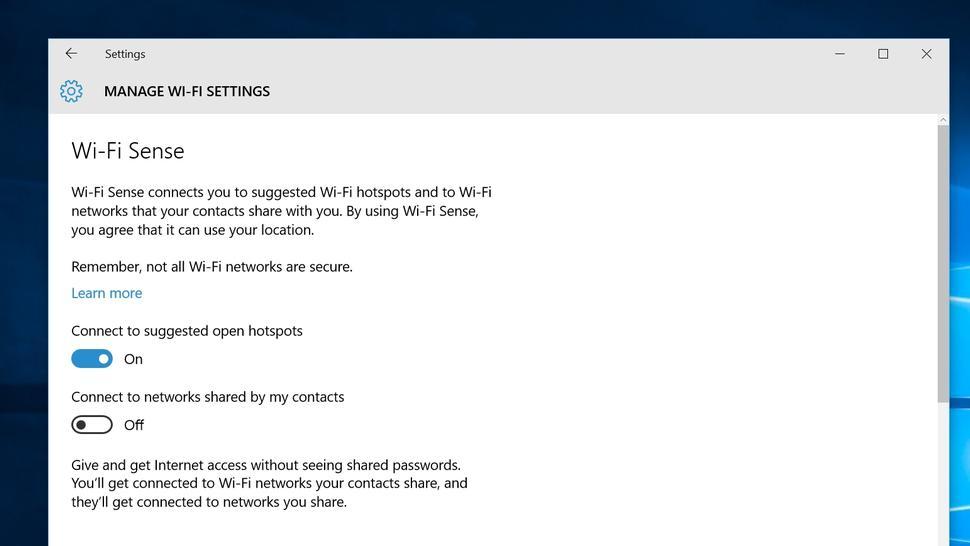
しかし、その実装は一言で言えば狂気じみている。確かに、一部の友人が自宅を訪れたときはネットワークを自動的に共有したいし、友人たちにも同じことをしてもらいたいとは思う。だが、「Outlook」のアドレス帳やSkypeの連絡先リストに登録されている全員と自動的に共有したいとは思わないし、何年も前からFacebookに追加してきたさまざまな人たちにアクセスされるのも困る。アクセスを共有する相手を個人単位で選択できるようになれば、Wi-Fi Senseを試してみるつもりだ。それまではWi-Fi Senseを無効にしておこうと思う。皆さんにもそうすることをお勧めする。
CNET Japanの記事を毎朝メールでまとめ読み(無料)
 心と体をたった1分で見える化
心と体をたった1分で見える化
働くあなたの心身コンディションを見守る
最新スマートウオッチが整える日常へ
 ひとごとではない生成AIの衝撃
ひとごとではない生成AIの衝撃
Copilot + PCならではのAI機能にくわえ
HP独自のAI機能がPCに変革をもたらす
 プライバシーを守って空間を変える
プライバシーを守って空間を変える
ドコモビジネス×海外発スタートアップ
共創で生まれた“使える”人流解析とは
 メルカリが「2四半期連続のMAU減少」を恐れない理由--日本事業責任者が語る【インタビュー】
メルカリが「2四半期連続のMAU減少」を恐れない理由--日本事業責任者が語る【インタビュー】
 なぜPayPayは他のスマホ決済を圧倒できたのか--「やり方はADSLの時と同じ」とは
なぜPayPayは他のスマホ決済を圧倒できたのか--「やり方はADSLの時と同じ」とは
 AIが通訳するから英語学習は今後「オワコン」?--スピークバディCEOの見方は
AIが通訳するから英語学習は今後「オワコン」?--スピークバディCEOの見方は
 パラマウントベッド、100人の若手が浮き彫りにした課題からCVCが誕生
パラマウントベッド、100人の若手が浮き彫りにした課題からCVCが誕生
 野村不動産グループが浜松町に本社を「移転する前」に実施した「トライアルオフィス」とは
野村不動産グループが浜松町に本社を「移転する前」に実施した「トライアルオフィス」とは
 「ChatGPT Search」の衝撃--Chromeの検索窓がデフォルトで「ChatGPT」に
「ChatGPT Search」の衝撃--Chromeの検索窓がデフォルトで「ChatGPT」に
 「S.RIDE」が目指す「タクシーが捕まる世界」--タクシー配車のエスライド、ビジネス向け好調
「S.RIDE」が目指す「タクシーが捕まる世界」--タクシー配車のエスライド、ビジネス向け好調
 物流の現場でデータドリブンな文化を創る--「2024年問題」に向け、大和物流が挑む効率化とは
物流の現場でデータドリブンな文化を創る--「2024年問題」に向け、大和物流が挑む効率化とは
 「ビットコイン」に資産性はあるのか--積立サービスを始めたメルカリ、担当CEOに聞いた
「ビットコイン」に資産性はあるのか--積立サービスを始めたメルカリ、担当CEOに聞いた
 培養肉の課題は多大なコスト--うなぎ開発のForsea Foodsに聞く商品化までの道のり
培養肉の課題は多大なコスト--うなぎ開発のForsea Foodsに聞く商品化までの道のり
 過去の歴史から学ぶ持続可能な事業とは--陽と人と日本郵政グループ、農業と物流の課題解決へ
過去の歴史から学ぶ持続可能な事業とは--陽と人と日本郵政グループ、農業と物流の課題解決へ
 通信品質対策にHAPS、銀行にdポイント--6月就任のNTTドコモ新社長、前田氏に聞く
通信品質対策にHAPS、銀行にdポイント--6月就任のNTTドコモ新社長、前田氏に聞く
 「代理店でもコンサルでもない」I&COが企業の課題を解決する
「代理店でもコンサルでもない」I&COが企業の課題を解決する